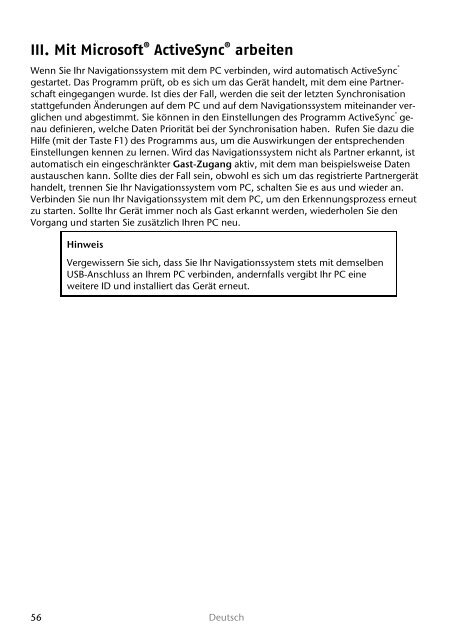optional - medion
optional - medion
optional - medion
Erfolgreiche ePaper selbst erstellen
Machen Sie aus Ihren PDF Publikationen ein blätterbares Flipbook mit unserer einzigartigen Google optimierten e-Paper Software.
III. Mit Microsoft ® ActiveSync ® arbeiten<br />
Wenn Sie Ihr Navigationssystem mit dem PC verbinden, wird automatisch ActiveSync ®<br />
gestartet. Das Programm prüft, ob es sich um das Gerät handelt, mit dem eine Partnerschaft<br />
eingegangen wurde. Ist dies der Fall, werden die seit der letzten Synchronisation<br />
stattgefunden Änderungen auf dem PC und auf dem Navigationssystem miteinander verglichen<br />
und abgestimmt. Sie können in den Einstellungen des Programm ActiveSync ® genau<br />
definieren, welche Daten Priorität bei der Synchronisation haben. Rufen Sie dazu die<br />
Hilfe (mit der Taste F1) des Programms aus, um die Auswirkungen der entsprechenden<br />
Einstellungen kennen zu lernen. Wird das Navigationssystem nicht als Partner erkannt, ist<br />
automatisch ein eingeschränkter Gast-Zugang aktiv, mit dem man beispielsweise Daten<br />
austauschen kann. Sollte dies der Fall sein, obwohl es sich um das registrierte Partnergerät<br />
handelt, trennen Sie Ihr Navigationssystem vom PC, schalten Sie es aus und wieder an.<br />
Verbinden Sie nun Ihr Navigationssystem mit dem PC, um den Erkennungsprozess erneut<br />
zu starten. Sollte Ihr Gerät immer noch als Gast erkannt werden, wiederholen Sie den<br />
Vorgang und starten Sie zusätzlich Ihren PC neu.<br />
56<br />
Hinweis<br />
Vergewissern Sie sich, dass Sie Ihr Navigationssystem stets mit demselben<br />
USB-Anschluss an Ihrem PC verbinden, andernfalls vergibt Ihr PC eine<br />
weitere ID und installiert das Gerät erneut.<br />
Deutsch